移除 ODCODC Ransomware 病毒 (2017 年 1月 更新) - 额外:解密步骤
ODCODC Ransomware病毒移除指南
什么是ODCODC 勒索软件病毒?
ODCODC 病毒的破坏性有多高?
夏天可以说是休息和娱乐的最佳时间,但对于黑客们则不是。最近,他们发行了 ODCODC 病毒,具体来说是文件加密恶意软件,不幸的是它使用了 RSA-2048 加密法。就像普通的勒索软件,它要求以金钱来换回被加密的数据。那些耐心等待解密程序的用户,终于等来了令人兴奋的消息,信息科技专家,BloodDolly 找到了他们所祈祷的答案。你可以下载他的免费 ODCODC 解密程序。这个威胁为每个它所加密的硬盘驱动器从“指令和控制”服务器处下载一个独特的密钥,如果它无法连接伺服器,它会从 200 个静态加密密钥中选择一个。在解密程序的指示里,你可以识别你的特定情况到底是使用了哪一个方法:在线或离线。然而,在你启动解密之前,你必须确保这个威胁已彻底消除,以免文件解密成为一件徒劳的事情。你可以在反间谍软件应用程序 FortectIntego 的帮助下移除 ODCODC 病毒。
这个勒索软件隶属于一个病毒家族,而且似乎是来自同一组黑客的“产品”,其产品的共同点是他们使用了通用的电邮地址,比如 Shade ransomware 使用的是 @india.com,而 ODCODC 勒索软件为受害者提供的电邮地址是 abennaki@india.com。受害者必须联系网络罪犯份子以得知他们需要用来解密信息的赎金数额。令人惊奇的是这种与用户通信的方法对安全机构检测黑客的位置并无所帮助。不必多说,你不可以按照黑客的要求来行动,千万不可与他们进行金钱交易。即使你付了钱,也无法确保你可以取回被锁的信息。
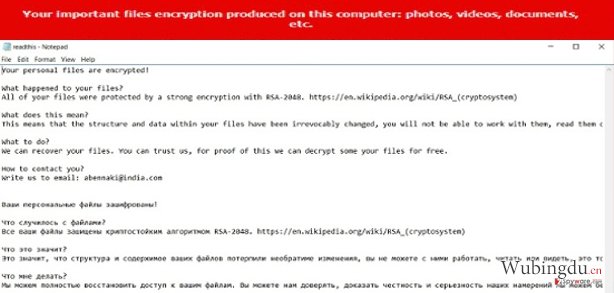
此外,已知 ODCODC 恶意软件会把它的扩展名字添加到每个陷入它魔掌的文件。举个例子,损坏了的文件名会变成这个样子,C-email-abennaki@india.com-photo2.jpg.odcodc,因此你可以轻易地指出哪些文件已经成为目标。此外,病毒提供了英文和俄文的说明,但所提供的俄文是生硬的,因此很明显的此黑客并不是俄罗斯本地人,有些人怀疑他们可能是乌克兰人。总而言之,当这个病毒成功侵入你的计算机时,它就置放了这个 readthis.txt 文件。至于有关勒索赎金,其数额可能会根据黑客的个人喜好而有所不同。即使你那些被加密的文件是非常重要的,你必须要有心理准备,除非你有将它们备份,否则你有可能丢失它们。 关于这一点,你可以使用 PhotoRec 或 R-studio,但没有保证它们能够将你的文件解码。
.odcodc 文件扩展病毒的分布
就像其他同类的病毒,这个病毒往往通过垃圾邮件、漏洞攻击包及欺诈性的文件共享网站分布。至于第一种情况,你可能可以避免打开来自不明发件人电邮,保护你的计算机不受勒索软件的攻击。请小心,黑客们对于如何说服受害者打开受感染的附件是非常专业的,他们会使用伪造的发票、发货单或法院发票来警告受害者,这样你可以减低受感染的风险。然而,如果该病毒试图通过木马程序进入你的系统,那你的小心可能起不了作用。在这种情况下,安装一个反间谍软件程序,比如 FortectIntego 或 Malwarebytes 是有必要的,它们会帮忙检测恶意软件。此外,这些软件还能帮你执行 ODCODC 移除。现在,让我们继续最后的部分。
从你的计算机彻底移除 ODCODC
自动移除方法能成功消除这个勒索软件,反间谍软件程序能在数分钟内处理勒索软件,它会确保所有与 ODCODC 病毒有关的文件将永久被删除。此外,安全程序还为你的系统提供了整体的保护。正如之前所提,它可以在阻止恶意软件和木马程序时派上用场。在完成 ODCODC 移除后,请考虑存储你个人数据的替代方法,将它存放在几个地方,以便日后勒索软件感染你的系统时,你可以有几个方法来复原你的数据。
手动ODCODC Ransomware病毒移除指南
使用 Safe Mode with Networking 来移除 ODCODC Ransomware
-
步骤1: 将你的计算机重新启动至 Safe Mode with Networking
Windows 7 / Vista / XP- 点击 Start → Shutdown → Restart → OK.
- 当你的计算机处在活跃的状态时,开始点击 F8 几次直至你看到 Advanced Boot Options 窗口
-
从列表中选择 Safe Mode with Networking

Windows 10 / Windows 8- 在 Windows 登录窗口点击 Power 按钮。现在点击并按住键盘上的 Shift,然后点击 Restart。.
- 现在选择 Troubleshoot → Advanced options → Startup Settings 然后再点击 ��
-
一旦你的计算机处在活跃的状态,选择 Startup Settings 窗口里的 Enable Safe Mode with Networking

-
步骤2: 移除 ODCODC Ransomware
请使用你那个已受感染的账户登录并打开网页浏览器。下载 FortectIntego 或其他合法的反间谍软件程序。在运行完整的系统扫描之前请先更新程序,将属于勒索软件的恶意文件移除,并完成整个ODCODC Ransomware 的移除过程。
如果你的勒索软件正在封锁 Safe Mode with Networking,请试试看其他方法。
使用 System Restore 来移除 ODCODC Ransomware
-
步骤1: 将你的计算机重新启动至 Safe Mode with Command Prompt
Windows 7 / Vista / XP- 点击 Start → Shutdown → Restart → OK.
- 当你的计算机处在活跃的状态时,开始点击 F8 几次直至你看到 Advanced Boot Options 窗口
-
从列表中选择 Command Prompt

Windows 10 / Windows 8- 在 Windows 登录窗口点击 Power 按钮。现在点击并按住键盘上的 Shift,然后点击 Restart。.
- 现在选择 Troubleshoot → Advanced options → Startup Settings 然后再点击 ��
-
一旦你的计算机处在活跃的状态,选择 Startup Settings 窗口里的 Enable Safe Mode with Command Prompt

-
步骤2: 将你的系统文件和设置还原
-
一旦 Command Prompt 窗口显示时,输入 cd restore 并点击 Enter。

-
现在输入 rstrui.exe 然后再点击 Enter 一次。.

-
当显示新的窗口时,点击 Next 然后选择在 ODCODC Ransomware 渗入之前的还原点,完成后点击 Next。


-
现在请点击 Yes 以启动系统还原。

-
一旦 Command Prompt 窗口显示时,输入 cd restore 并点击 Enter。
最后,你应该考虑采取加密勒索软件的防护措施。欲在你的计算机防止ODCODC Ransomware 或其他勒索软件的侵入,请使用信誉良好的反间谍软件,比如 FortectIntego、SpyHunter 5Combo Cleaner 或 Malwarebytes
向你推荐
不要让政府监视你
政府在跟踪用户数据和监视公民方面存在许多问题,因此你应该考虑到这一点,并了解有关可疑信息收集实践的更多信息。请在互联网上完全匿名以避免任何不必要的政府跟踪或监视。
你可以选择不同的位置,上网并访问所需的任何资料,而不受到特殊内容的限制。通过使用 Private Internet Access VPN.,你可以轻松享受互联网连接,并且不会遭到黑客入侵。
控制政府或任何其他不需要方可以访问的信息,并且可以在不被监视的情况下在线浏览。即使你并没有参与非法活动,或者你信任你所选择的服务和平台,你也要对自己的安全性保持怀疑,并通过使用 VPN 服务采取预防措施。
备份文件以便在被恶意软件攻击后可以使用
由于网络感染或自己的错误行为,计算机用户可能会遭受各种各样的损失。恶意软件造成的软件问题,或加密导致的直接数据丢失,都可能会导致设备出现问题或永久损坏。如果你拥有适当的最新备份,那你可以在发生此类事件后轻松还原数据,继续工作。
在设备上进行任何更改后,创建新的备份更新非常重要,这样你就可以回到恶意软件更改任何内容或设备问题导致数据或性能损坏时的工作点。请持续这种行为,让文件备份成为你每天或每周的习惯。
当你拥有每个重要文档或项目的先前版本时,你就不会感到沮丧和崩溃,因为当恶意软件突然出现时,它就能派上用场。请使用 Data Recovery Pro 进行系统还原。









